自从win10正式版发布后,不少用户都在第一时间对系统进行了升级。不过,仍有一部分用户不懂得怎样升级win10系统。其实使用360的升级助手就可以升级win10系统,下面,小编就给大家就介绍360如何升级win10正式版教程详解。还未升级win10的用户可以看看。
在历经长时间的等待后,微软新一代操作系统Windows 10正式发布。Windows 10将会在性能、安全性、用户体验方面全面提升。作为微软Windows 10官方合作伙伴,360也发布工具帮助用户“一键升级”,360升级助手怎么升级win10呢?那么小编跟大家说说如何操作360升级助手升级win10,帮助大家升级。
win10的360升级助手图文教程
首先,没有安装360安全卫士的下载安装
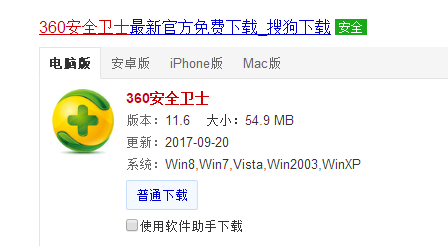
助手电脑图解1
打开全部工具,添加右上角“升级助手”
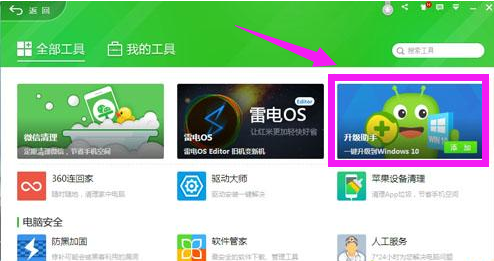
升级助手电脑图解2
点击“立即免费升级”

升级电脑图解3
同意许可条款之后,将自动检测电脑硬件配置信息
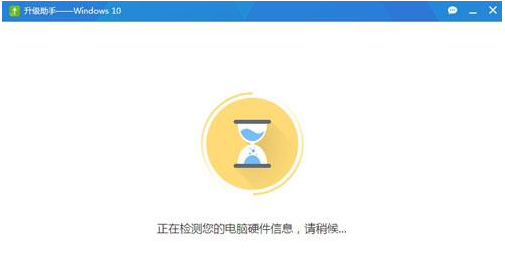
助手电脑图解4
硬件信息检测通过的用户直接点击“立即升级”(不符合的用户根据提示进行解决)
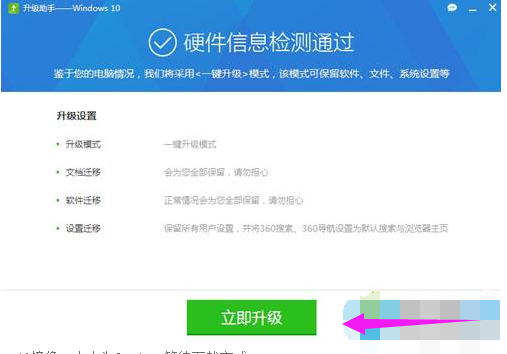
升级电脑图解5
开始下载Windows10镜像,等待下载完成
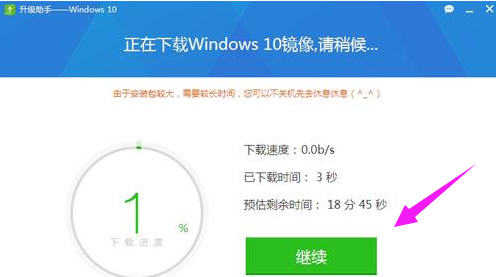
助手电脑图解6
下载之后,执行解压安装包

助手电脑图解7
正在准备安装win10
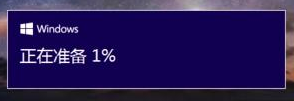
升级助手电脑图解8
运行win10安装程序,获取更新
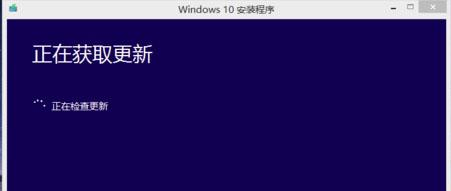
升级电脑图解9
根据个人需要选择要保留的内容,下一步

升级助手电脑图解10
开始安装windows10系统,安装过程需重启多次。
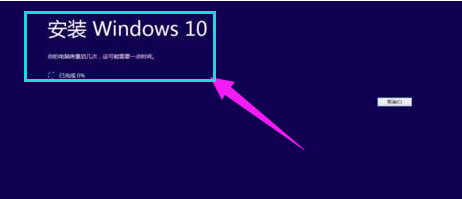
助手电脑图解11
安装完成后进入全新的win10系统界面。

win10电脑图解12
以上就是360升级助手升级win10的操作教程。
Copyright ©2018-2023 www.958358.com 粤ICP备19111771号-7 增值电信业务经营许可证 粤B2-20231006